
销售演示文稿
使用 PowerPoint 中的专业销售模板和强大编辑功能,制作具有吸引力的演示文稿以赢得客户青睐。...
查找可自定义模板,如营销策略演示文稿、数字营销提案、营销活动推介等。借助品牌徽标、颜色和字体快速定制任何演示文稿模板,同时保持品牌一致性。
在 PowerPoint 中使用免费的可自定义演示文稿模板,有效展示营销策略和计划。我们的模板设计注重易用性,内置实用占位符,只需单击几下即可个性化定制,轻松创建营销幻灯片。通过动态动画和幻灯片切换为演示文稿增添亮点,并借助 PowerPoint 中的 Copilot 快速优化内容。
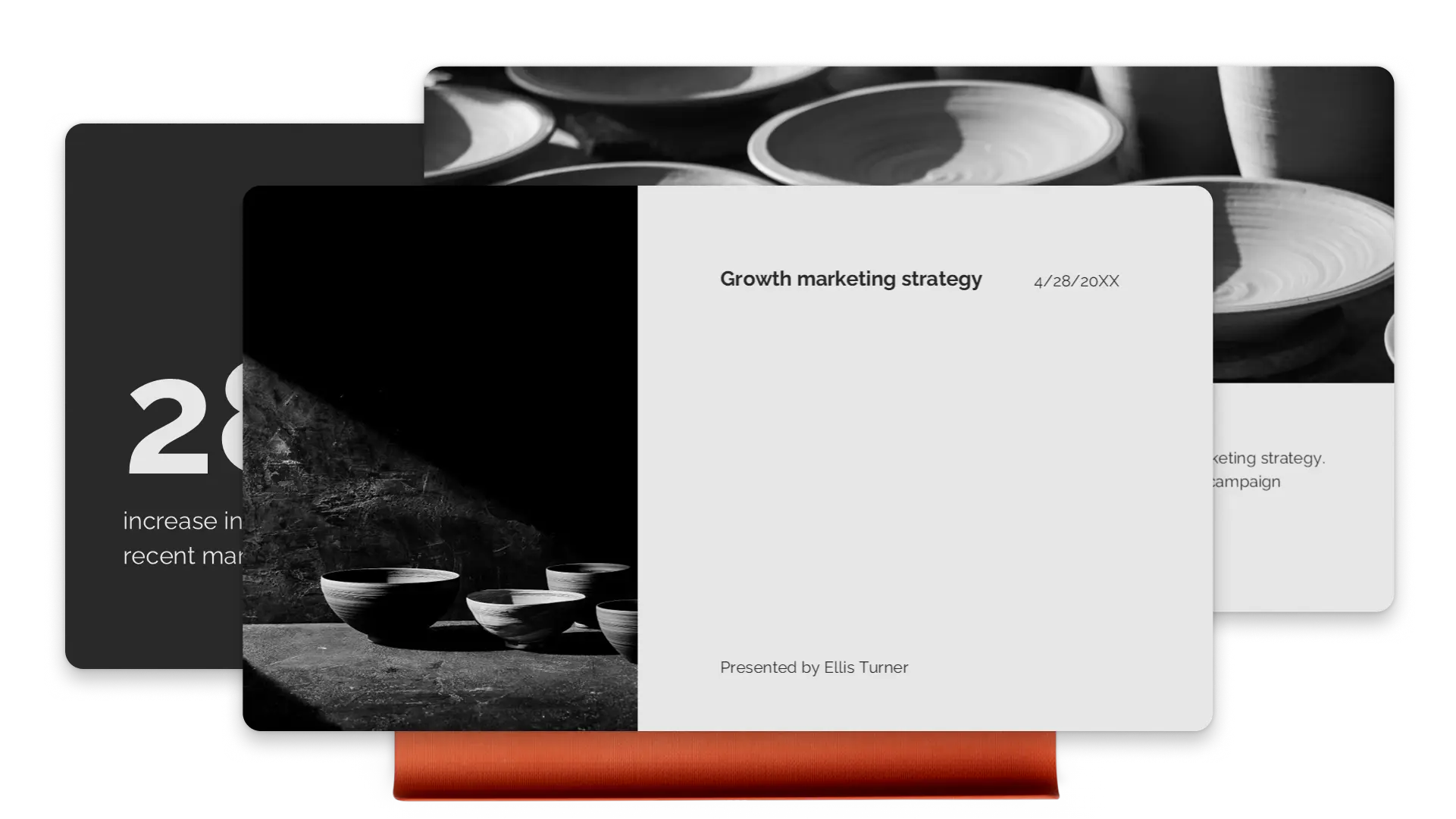
通过图像、视频、画外音和引人注目的平滑幻灯片切换补充营销演示文稿内容。将自己的媒体文件插入可自适应幻灯片版式,展示营销愿景。借助 SmartArt 轻松创建信息图和有影响力的自定义图表,呈现营销流程、交付时间线和销售演示文稿相关材料。
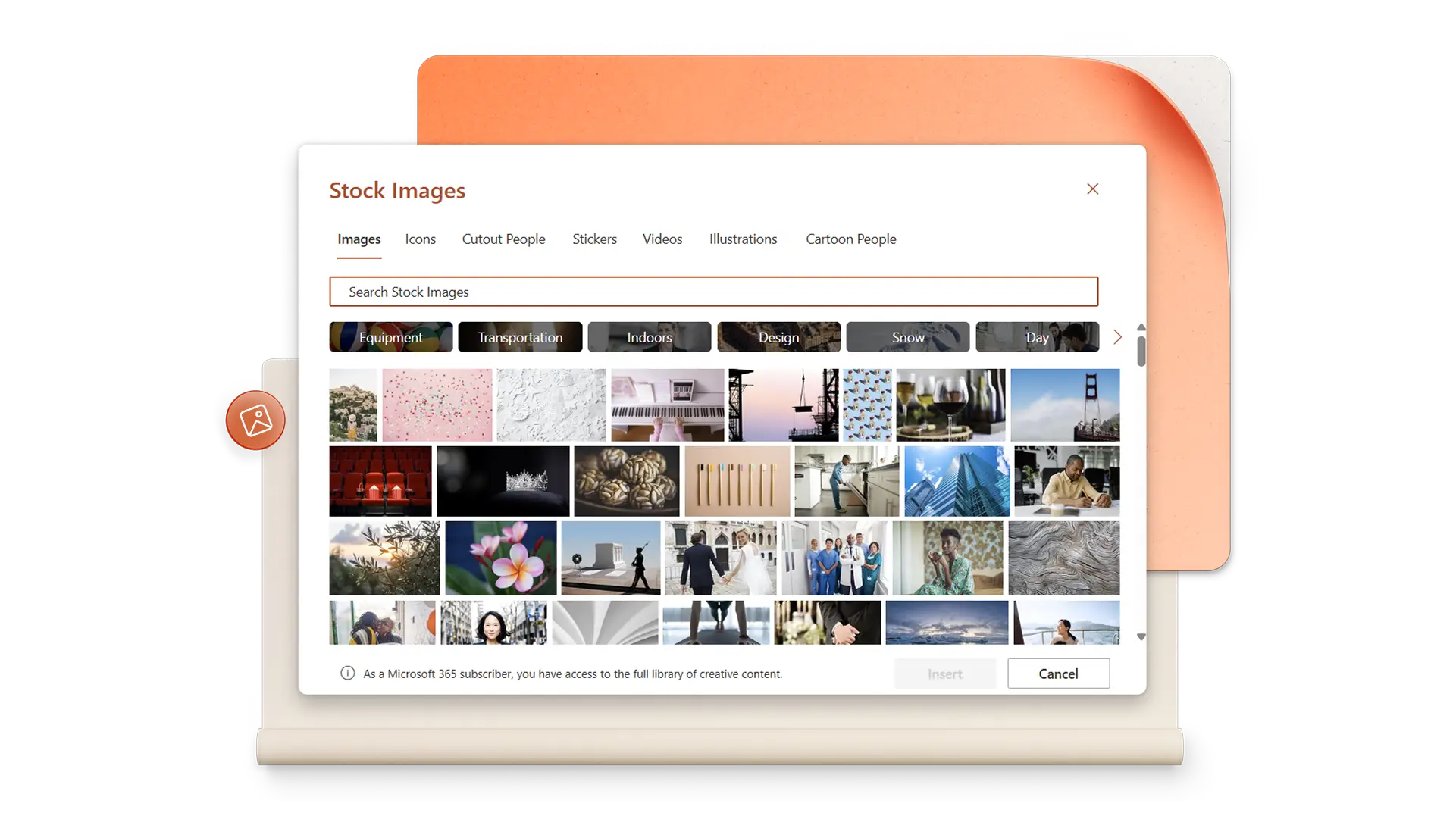
PowerPoint 演示文稿准备就绪后,共享幻灯片以供审阅,并从营销团队和其他利益相关者处获取实时评论。以 PowerPoint 或 PDF 格式在线保存幻灯片,并与团队或客户共享。借助 PowerPoint Live 在 Microsoft Teams 上进行演示。

在浏览器中,浏览 PowerPoint 营销演示文稿模板
选择要编辑的营销演示文稿模板
将文本和图形替换为你自己的信息
免费下载、打印和共享演示文稿
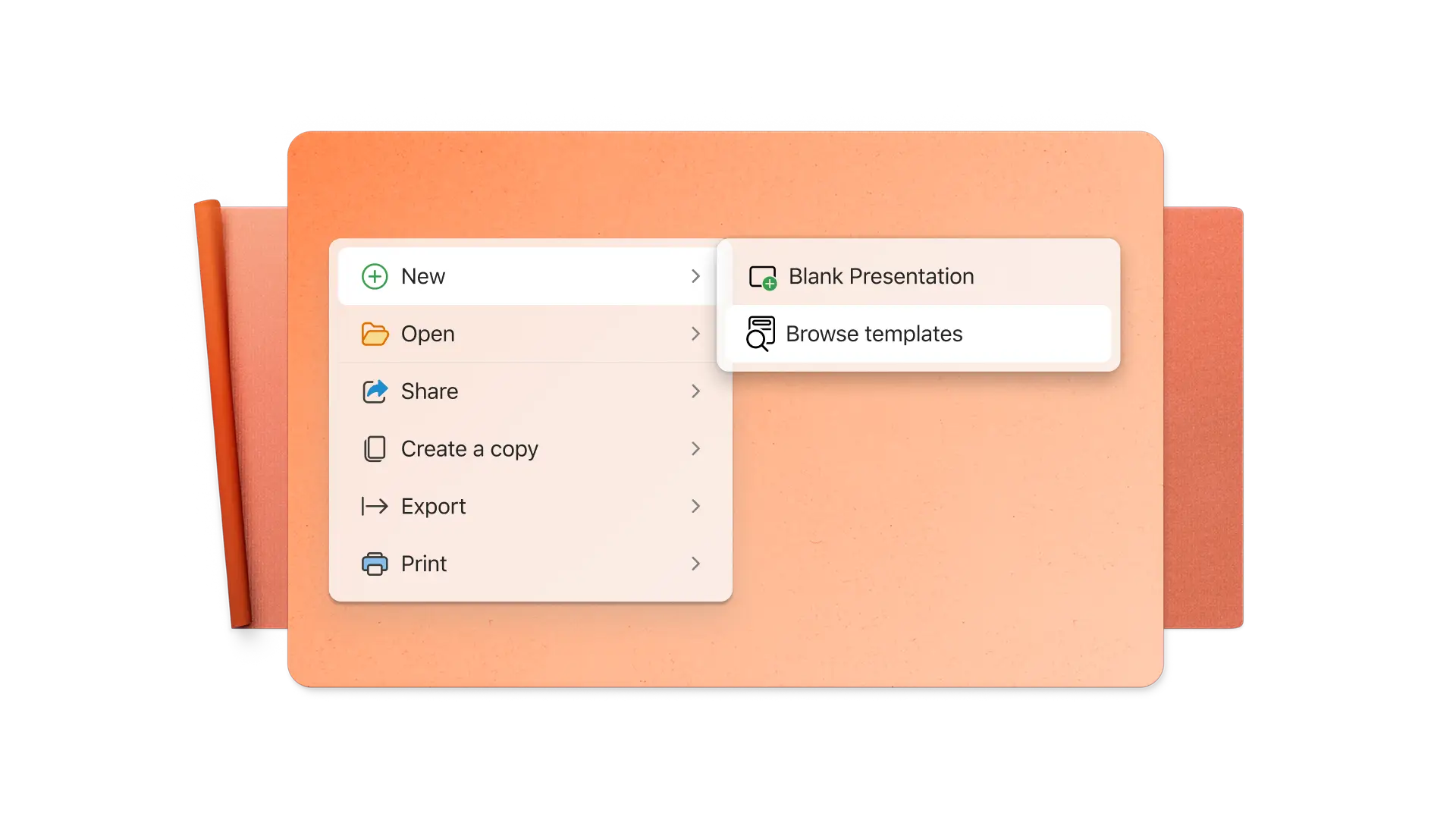
营销人员可使用 PowerPoint 演示文稿共享营销计划、活动创意、主题演讲、推介内容、营销数据报告 —— 应用场景不胜枚举。无论你是向营销团队展示,还是向潜在客户和投资者推介想法,这都是最佳展示方式。
整合关键信息可创建具有吸引力的市场营销幻灯片,包括营销目标、策略、目标受众概述、实施计划、营销渠道以及数据可视化内容。结合文本、图像、图表和图形,使复杂的营销策略信息易于理解,并吸引利益相关者。还可以嵌入视频录制片段来补充内容。
若要使用 PowerPoint 模板创建新演示文稿,请导航至“文件”>“新建”,然后通过浏览模板库搜索模板或选择精选模板。选择模板后,替换占位符文本和插图以契合营销演示主题,然后在准备就绪时保存。